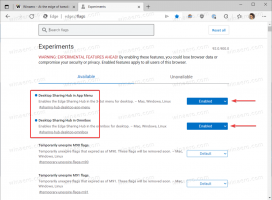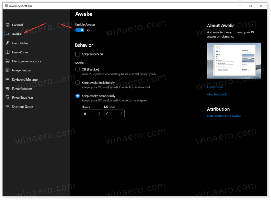Odeberte tlačítko Product Alert z programu Microsoft Paint
Ve Windows 10 Microsoft nedávno provedl změnu v aplikaci Microsoft Paint. Kromě dalšího tlačítka „Upravit pomocí Paint 3D“ aplikace zobrazuje nové tlačítko Product Alert. Když na něj kliknete, zobrazí se nápověda, že dny aplikace Malování jsou pryč. Brzy bude přesunuta do obchodu, takže Paint 3D zůstane jako jediná vestavěná verze Paint pro Windows 10. Většina uživatelů Malování není s touto změnou spokojena.
S Windows 10 „Redstone 4“ se Microsoft chystá vyřadit klasickou aplikaci. Zůstane k dispozici v obchodě, ale již nebude součástí operačního systému. V okamžiku psaní tohoto článku přichází aplikace Malování ve Windows 10 sestavení 17063 s novým tlačítkem „Product Alert“. Když na něj kliknete, zobrazí se následující okno se zprávou:
Mnoho lidí není s tímto krokem od Microsoftu spokojeno. Nejsou připraveni vyměnit starý dobrý mspaint.exe za úplně jinou aplikaci Store, protože starý Paint má své výhody a Paint 3D ho ve všech směrech nepředčí. Classic Paint se vždy načítal mnohem rychleji, měl použitelnější a přívětivější uživatelské rozhraní s vynikající myší a použitelnost klávesnice a umožnilo rychlé vkládání obrázků ze schránky, jejich ořezávání a ukládání.
I když jsem nemohl najít vyladění registru, které deaktivuje tato další tlačítka v programu Malování, existuje alternativní řešení. Stačí nainstalovat klasickou aplikaci Malování převzatou z předchozího sestavení Windows 10, která je dodávána bez tlačítek a koblih. Tím se odstraní tlačítka Product Alert a Paint 3D.
Odeberte tlačítko Product Alert z Malování ve Windows 10
- Stáhněte si instalační program pro Classic Paint pro Windows 10 zde:
Klasické malování pro Windows 10
- Spusťte instalační program. Vypadá to takto:
- Postupujte podle jeho kroků. Po dokončení najdete v nabídce Start zástupce staré dobré aplikace Malování:
- Po jejím spuštění se vám vrátí známá aplikace:
Jsi hotov.
Pokud se rozhodnete používat výhradně aplikaci Modern Paint 3D, stačí odinstalovat Classic Paint z aplikace Nastavení\Odinstalovat program, jak je znázorněno na následujícím snímku obrazovky:
Balíček poskytuje prostředky pro všechna podporovaná národní prostředí a jazyky, takže bude odpovídat jazyku vašeho operačního systému.
A je to.